你当前正在访问 Microsoft Azure Global Edition 技术文档网站。 如果需要访问由世纪互联运营的 Microsoft Azure 中国技术文档网站,请访问 https://docs.azure.cn。
如何使用联机听录内容编辑器
使用联机听录内容编辑器,你可以为自定义语音识别创建或编辑音频 + 人为标记的听录内容。 该编辑器的主要用例如下:
- 你只有音频数据,但需要从头开始构建准确的音频和人为标记的数据集,以便用于模型训练。
- 你已经有了音频和人为标记的数据集,但听录内容中存在错误或瑕疵。 利用该编辑器,可以快速修改听录内容,从而最大程度地提高训练准确度。
对于使用听录内容编辑器,唯一的要求是要上传音频数据,不管是否包含相应的听录内容。
可以在主“语音数据集”页上的“训练和测试数据集”选项卡旁边找到“编辑器”选项卡。
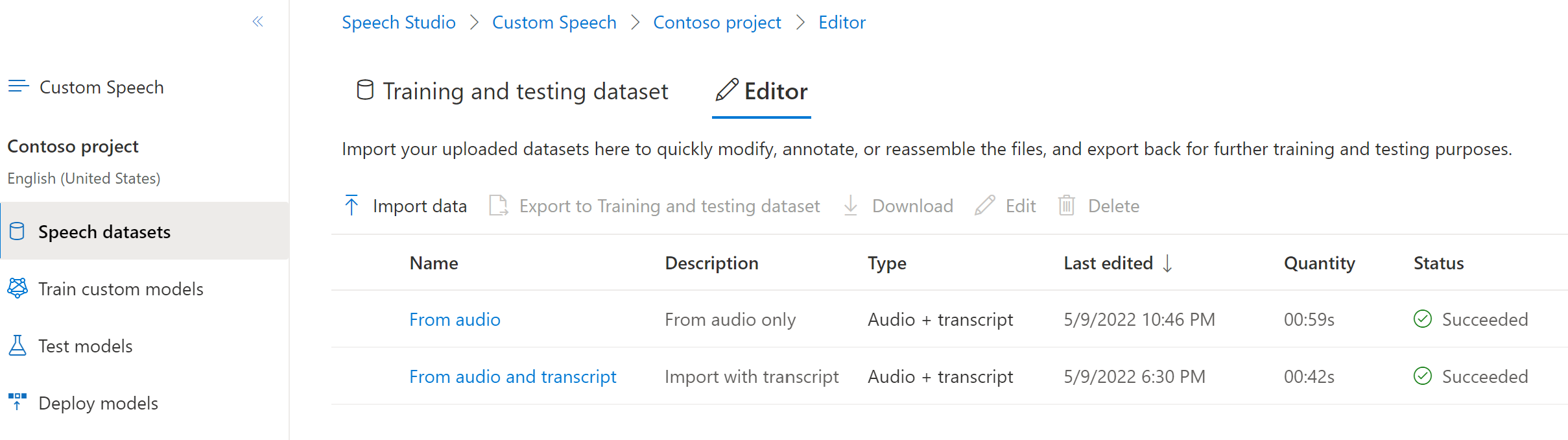
无法更新“训练和测试数据集”选项卡中的数据集。 可以将训练或测试数据集的副本导入“编辑器”选项卡,添加或编辑人为标记的听录内容来匹配音频,然后将编辑后的数据集导出到“训练和测试数据集”选项卡。另请注意,不能使用编辑器中的数据集来训练或测试模型。
将数据集导入到编辑器
若要将数据集导入编辑器,请执行以下步骤:
- 登录 Speech Studio。
- 选择“自定义语音识别”> 你的项目名称 >“语音数据集”>“编辑器”。
- 选择“导入数据”
- 选择数据集。 你可以只选择音频数据、音频 + 人类标记的数据,也可以同时选择这两者。 如果只有音频数据,可以使用默认模型,以便在导入到编辑器后自动生成计算机听录内容
- 输入新数据集的名称和说明,然后选择“下一步”。
- 查看设置,然后选择“导入并关闭”以启动导入过程。 成功导入数据后,可选择数据集并开始编辑。
注意
还可以从主“语音数据集”页中选择数据集,并将其导出到编辑器。 选择数据集,然后选择“导出到编辑器”。
编辑听录内容,使之与音频匹配
将数据集导入编辑器后,即可开始编辑数据集。 可以在听到音频时添加或编辑人为标记的听录内容,使之与音频匹配。 不编辑任何音频数据。
若要在编辑器中编辑数据集的听录内容,请执行以下步骤:
- 登录 Speech Studio。
- 选择“自定义语音识别”> 你的项目名称 >“语音数据集”>“编辑器”。
- 按名称选择指向数据集的链接。
- 从“音频 + 文本文件”表中,按名称选择指向音频文件的链接。
- 编辑完成后,选择“保存”。
如果数据集中有多个文件,可以选择“上一步”和“下一步”,从文件移动到文件。 在操作过程中随时编辑并保存对每个文件的更改。
详细信息页会列出每个音频文件中的所有句段,并且你可以选择所需的言语。 对于每个语句,可以通过播放音频将音频与相应的听录内容进行比较。 如果发现任何插入、删除或替换错误,请编辑听录内容。 有关单词错误类型的详细信息,请参阅以定量方式测试模型。
从编辑器导出数据集
编辑器中的数据集可以导出到“训练和测试数据集”选项卡,你可以在该选项卡中将它们用于训练或测试模型。
若要从编辑器导出数据集,请执行以下步骤:
- 登录 Speech Studio。
- 选择“自定义语音识别”> 你的项目名称 >“语音数据集”>“编辑器”。
- 按名称选择指向数据集的链接。
- 从“音频 + 文本文件”表中选择一行或多行。
- 选择“导出”,以将所有选定文件导出为一个新数据集。
这些文件将导出为新数据集,不会影响或替换其他训练或测试数据集。